З кожним роком на ринку комп’ютерних ігор з’являється все більше гідних продуктів, пропустити які поважаючий себе геймер просто не може. Добре, якщо ви не обмежені в засобах і можете собі дозволити купувати все новинки відразу після їх виходу, але як же бути менш забезпеченим користувачам? Спеціально для них ця стаття, в ній ми розберемося, як грати на Xbox 360 з флешки.

Шляхом нехитрих маніпуляцій можна запустити іграшку на Xbox 360 з usb-накопичувача.
вступ
Давайте відразу визначимося, на заводській прошивці пірати не вийде ніяк, однозначно. Винятком є тільки безкоштовні додатки до вже купленим ігор, але зараз не про це. Щоб мати можливість запустити гру, яку ви завантажили з інтернету і записали на флешку, необхідно перепрошити наш Xbox модифікацією Freeboot. Без спеціальних інструментів прошити пристрій не вийде, тому звертаємося до будь-якого фахівця в вашому місті, за невелику плату вам все зроблять.
Якщо з цим пунктом розібралися, то приступаємо до запису.
готуємо флешку
Як підготувати флешку для Xbox 360? Спочатку нам обов’язково потрібно відформатувати накопичувач в файлової системі FAT32. Тільки так і більше ніяк, інакше Xbox не побачить файли. Для цього вставляємо накопичувач в порт на персональному комп’ютері або ноутбуці, заходимо в «Мій комп’ютер», шукаємо нашу флешку і натискаємо по лівій кнопці миші. З’явиться контекстне меню, де нам потрібно вибрати пункт «Форматувати». У вікні вказуємо файлову систему, ставимо галочку в Галочка «Швидке форматування» і чекаємо закінчення процесу. Можна було б сказати, що на цьому все маніпуляції і закінчені, але далі у деяких користувачів з’являються проблеми, тому зупинимося на копіюванні файлів більш докладно.
У найзагальнішому випадку достатньо створити на флешці папку «Games» і перекинути туди файли всіх потрібних ігор. Зауважте, папка повинна називатися саме так і перекидати потрібно не образи, а саме файли, тобто образ потрібно розпакувати. Не всі знають, як це краще зробити, тому ми відразу будемо використовувати спеціалізовану програму, хоч і без неї можна обійтися.
Ми будемо використовувати дві програми: ISO2GOD і WX360, за допомогою першої ми конвертуємо образ з одного розширення в інше, якщо це необхідно, а другий ми будемо розпаковувати архів. Отже, ми завантажили образ, яких в інтернеті повно, запустили WX360. Бачимо таке віконце:
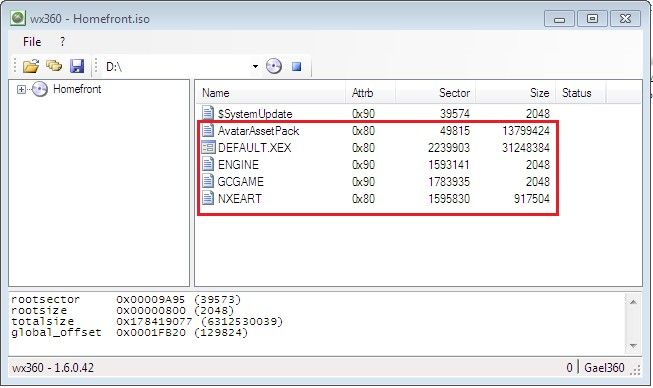
Спершу додаємо наш образ в програму за допомогою однойменної кнопки. В поле інформації з’являться всі файли і папки цього образу, нам потрібно виділити всі файли крім першого, як показано на скріншоті. Тиснемо кнопку «Extract» і кінцеву директорію вказуємо в папку «буква флешки / Games / Назва гри».
Не завжди розширення образу буде підходити програмі, отже, і розпакувати ви його не зможете, тому ми і вказали програму ISO2GOD. Нічого складного в її використанні немає, після запуску досить додати в обробку ISO образ і на виході отримати GOD образ, після чого вже запускати WX360.
запускаємо гру
У запуску ігор на Xbox 360 з флешки ніяких підводних каменів з’явитися не повинно, просто вставляємо готову флешку в консоль, запускаємо режим пошуку «Game Discovery», гра, яку ви завантажили, повинна з’явитися в результатах пошуку. В цьому випадку всі звернення системи будуть надходити до флешці, для швидкодії було б непогано перенести гру на жорсткий диск пристрою. Зробити це не дуже складно, про що ми і поговоримо під таким заголовком.
Копіюємо гру на жорсткий диск Xbox
Як правило, Freeboot має вбудований лаунчер Freestyle, нижче призведе скріншот, щоб було зрозуміло, про що йде мова.
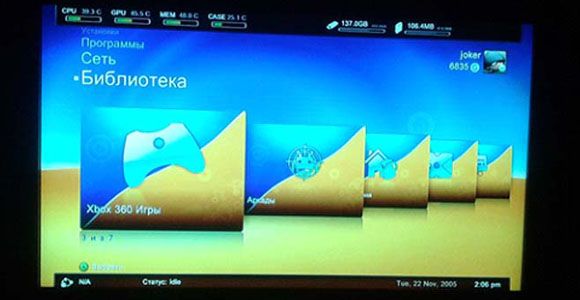
Як на Xbox 360 відкрити флешку? Потрібно перейти в розділ «Програми» і знайти пункт «Провідник». Це самий звичайний провідник, який і допоможе нам скопіювати потрібні файли на жорсткий диск Xbox. Відкриються два ідентичних вікна. Потрібні нам папки: USB0 і USB1, перша папка — жорсткий диск, друга — наша флешка. У лівому вікні відкриємо флешку, а в правому вікні відкриємо жорсткий диск. У вікні жорсткого диска заходимо в папку Content / 0000000000. Туди ми будемо копіювати файли гри. У вікні флешки виділяємо папку з грою клавішею «X» на геймпаді, затискаємо клавішу «RB», з’явиться позначка у вигляді стрілочки, значить файли можна переносити, підтверджуємо свій вибір клавішею «A». На цьому перенесення закінчився, не забуваємо перезапустити консоль.

Запустити гру можна через той же провідник або Game Discovery. Якщо вирішили запускатися з провідника, то всередині папки з грою шукаємо файл з розширенням .xex і запускаємо його.
висновок
Ми розібралися, як грати на Хбокс 360 з флешки, основна проблема у всіх цих маніпуляціях — вони не приносять користі, якщо ваш пристрій НЕ перепрошитого на Freeboot. Сам процес запису і запуску нескладний, за часом не довгий і в підсумку ми отримуємо робочу гру з усіма принадами, до того ж безкоштовно. Заплатити один раз за прошивку або платити кожен раз за нову гру — ваш вибір, в обох варіантах є свої мінуси і плюси.
Якщо у вас з’явилися питання — задайте їх у коментарях!





